Trên iOS 15 đã cho phép bạn chỉnh sửa ngày giờ trong ảnh, nhằm giúp người dùng có thể sắp xếp lại bộ sưu tập của mình. Khi đó bạn có thể tùy chỉnh lại thời gian của những hình ảnh có chung ngày chụp, hoặc mốc sự kiện nào đó được chụp trong nhiều ngày để dễ tìm kiếm lại. Trên iOS 15 sẽ cho phép bạn thay đổi lại những thông tin cơ bản của hình ảnh, bao gồm ngày giờ, địa điểm nếu cần, hoặc sau khi chỉnh giờ mới người dùng có thể quay lại thời gian trước đây. Bài viết dưới đây sẽ hướng dẫn bạn sửa ngày trên ảnh iPhone.
Hướng dẫn sửa ngày trên ảnh iPhone
Bước 1:
Tại giao diện trên album iPhone người dùng nhấn vào hình ảnh muốn thay đổi lại thông tin rồi nhấn biểu tượng chữ i bên dưới hình ảnh để xem thông tin ảnh. Tiếp đến bạn nhấn chọn Điều chỉnh.
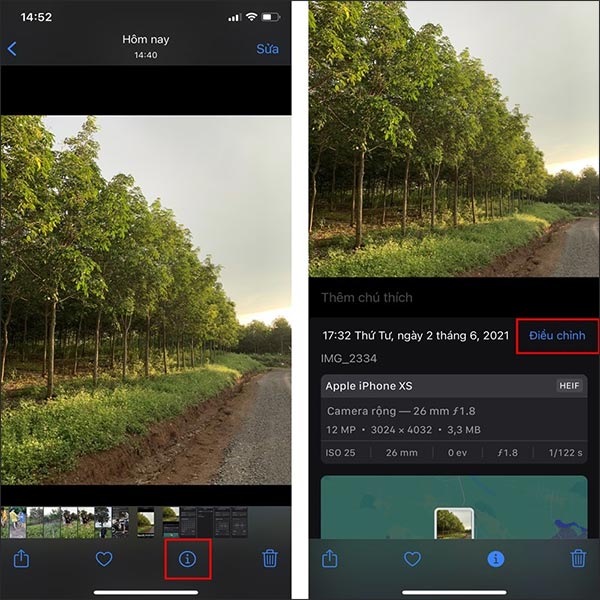
Bước 2:
Tiếp đến, người dùng sẽ nhìn thấy ngay phần thay đổi ngày giờ để thay đổi cho hình ảnh. Bạn có thể chỉnh lại ngày, tháng và năm tại giao diện này bằng cách vuốt chọn tới thời gian bạn muốn chỉnh.
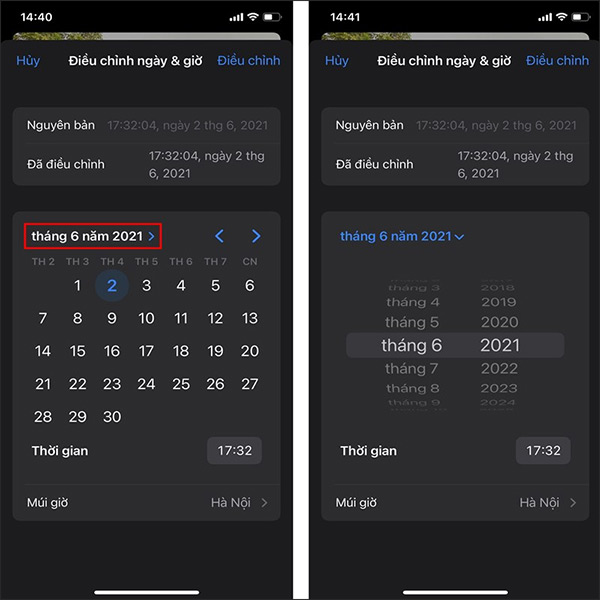
Bước 3:
Tiếp đến người dùng điều chỉnh thêm Thời gian và Múi giờ của ảnh như dưới đây. Nhấn vào mốc thời gian và múi giờ rồi chọn tới thời gian mà bạn muốn.
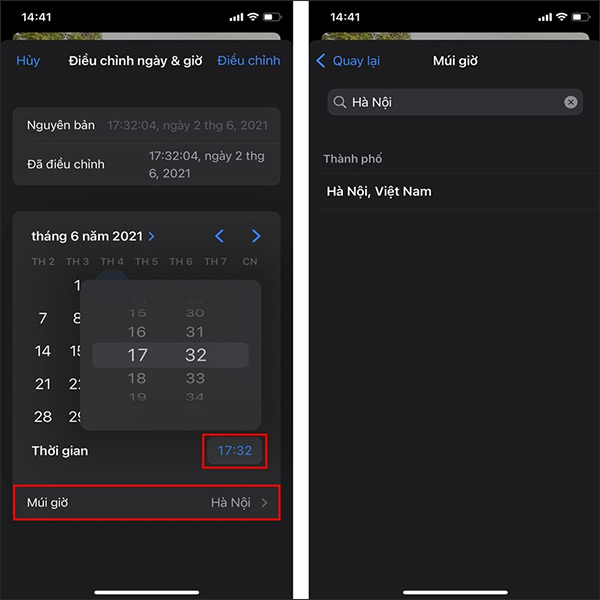
Bước 4:
Cuối cùng khi bạn chỉnh sửa xong sẽ nhìn thấy thời gian mới mà mình đã thay đổi. Nhấn Điều chỉnh để áp dụng thời gian mới cho hình ảnh là được.
Trong trường hợp người dùng muốn quay về thời gian cũ trước khi sửa thì nhấn Khôi phục ở góc trên cùng bên phải
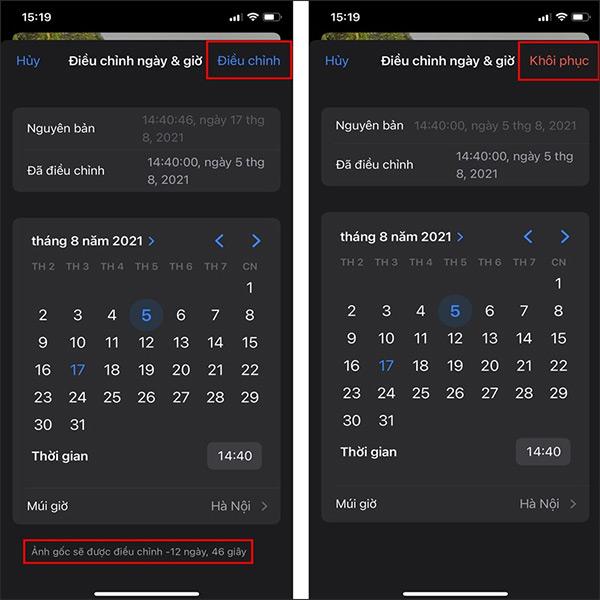
 Công nghệ
Công nghệ  AI
AI  Windows
Windows  iPhone
iPhone  Android
Android  Học IT
Học IT  Download
Download  Tiện ích
Tiện ích  Khoa học
Khoa học  Game
Game  Làng CN
Làng CN  Ứng dụng
Ứng dụng 















 Linux
Linux  Đồng hồ thông minh
Đồng hồ thông minh  macOS
macOS  Chụp ảnh - Quay phim
Chụp ảnh - Quay phim  Thủ thuật SEO
Thủ thuật SEO  Phần cứng
Phần cứng  Kiến thức cơ bản
Kiến thức cơ bản  Lập trình
Lập trình  Dịch vụ công trực tuyến
Dịch vụ công trực tuyến  Dịch vụ nhà mạng
Dịch vụ nhà mạng  Quiz công nghệ
Quiz công nghệ  Microsoft Word 2016
Microsoft Word 2016  Microsoft Word 2013
Microsoft Word 2013  Microsoft Word 2007
Microsoft Word 2007  Microsoft Excel 2019
Microsoft Excel 2019  Microsoft Excel 2016
Microsoft Excel 2016  Microsoft PowerPoint 2019
Microsoft PowerPoint 2019  Google Sheets
Google Sheets  Học Photoshop
Học Photoshop  Lập trình Scratch
Lập trình Scratch  Bootstrap
Bootstrap  Năng suất
Năng suất  Game - Trò chơi
Game - Trò chơi  Hệ thống
Hệ thống  Thiết kế & Đồ họa
Thiết kế & Đồ họa  Internet
Internet  Bảo mật, Antivirus
Bảo mật, Antivirus  Doanh nghiệp
Doanh nghiệp  Ảnh & Video
Ảnh & Video  Giải trí & Âm nhạc
Giải trí & Âm nhạc  Mạng xã hội
Mạng xã hội  Lập trình
Lập trình  Giáo dục - Học tập
Giáo dục - Học tập  Lối sống
Lối sống  Tài chính & Mua sắm
Tài chính & Mua sắm  AI Trí tuệ nhân tạo
AI Trí tuệ nhân tạo  ChatGPT
ChatGPT  Gemini
Gemini  Điện máy
Điện máy  Tivi
Tivi  Tủ lạnh
Tủ lạnh  Điều hòa
Điều hòa  Máy giặt
Máy giặt  Cuộc sống
Cuộc sống  TOP
TOP  Kỹ năng
Kỹ năng  Món ngon mỗi ngày
Món ngon mỗi ngày  Nuôi dạy con
Nuôi dạy con  Mẹo vặt
Mẹo vặt  Phim ảnh, Truyện
Phim ảnh, Truyện  Làm đẹp
Làm đẹp  DIY - Handmade
DIY - Handmade  Du lịch
Du lịch  Quà tặng
Quà tặng  Giải trí
Giải trí  Là gì?
Là gì?  Nhà đẹp
Nhà đẹp  Giáng sinh - Noel
Giáng sinh - Noel  Hướng dẫn
Hướng dẫn  Ô tô, Xe máy
Ô tô, Xe máy  Tấn công mạng
Tấn công mạng  Chuyện công nghệ
Chuyện công nghệ  Công nghệ mới
Công nghệ mới  Trí tuệ Thiên tài
Trí tuệ Thiên tài